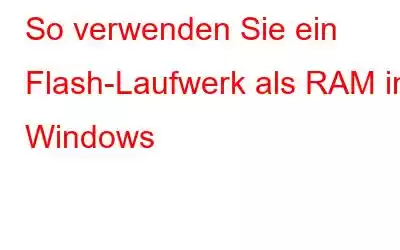RAM ist der zweite Motor eines jeden Computers. Je leistungsfähiger er ist, desto besser. Dies ist insbesondere ein Bedarf für diejenigen, die umfangreiche Spiele spielen oder High-End-Aufgaben ausführen möchten.
Allerdings ist RAM eine teure Komponente Ihres Systems und die Anschaffung eines guten RAM würde Sie einige Dollar kosten eins. Aber wussten Sie, dass es eine clevere Möglichkeit gibt, diese Kosten zu vermeiden, indem Sie einfach ein Flash-Laufwerk als RAM auf einem Windows-Laptop/PC verwenden?
Sie können Ihr USB-Stick in RAM umwandeln fast alle Windows-Versionen (XP, 7, 8, 10). Es ist auch eine großartige Option für diejenigen, die einen neuen RAM kaufen möchten, aber keinen freien Steckplatz zum Anschließen haben. Es gibt viele Möglichkeiten, den USB-Stick in RAM umzuwandeln. Allerdings können Sie vorerst die folgenden Methoden befolgen, um das Flash-Laufwerk unter Windows als RAM zu verwenden und etwas Geld zu sparen:
1. Virtuelle RAM-Methode
Virtueller RAM oder virtueller Speicher ist eine integrierte Funktionalität Ihres Windows-Computers. Befolgen Sie zum Starten die folgenden Schritte:
I. Stecken Sie Ihren USB-Stick in einen beliebigen funktionierenden USB-Anschluss.
II. Gehen Sie zum Symbol Arbeitsplatz und klicken Sie mit der rechten Maustaste.
III. Wählen Sie Eigenschaften aus der Liste der Optionen aus.
IV. Klicken Sie links im Eigenschaftenfenster auf Erweiterte Systemeinstellungen.
V. Klicken Sie oben im Fenster Systemeigenschaften auf die Registerkarte Erweitert.
VI. Klicken Sie im Abschnitt Leistung auf die Schaltfläche Einstellungen.
VII. Wählen Sie im Fenster „Leistungsoptionen“ erneut die Registerkarte „Erweitert“ aus.
VIII. Klicken Sie auf die Schaltfläche Ändern... im Abschnitt Virtueller Speicher.
IX. Deaktivieren Sie Größe der Auslagerungsdatei für alle Laufwerke automatisch verwalten und wählen Sie Ihr USB-Stick aus der Liste der angezeigten Laufwerke aus.
X. Fügen Sie den Wert in MB unter der Option „Benutzerdefinierte Größe“ hinzu. Dieser Wert muss mindestens 200 MB kleiner sein als der für den verfügbaren Speicherplatz angezeigte Wert.
XI. Starten Sie Ihre Maschine neu und genießen Sie eine schnellere Leistung.
2. ReadyBoost-Methode
Wenn die virtuelle Speichermethode aus irgendeinem Grund auf Ihrem Computer nicht funktioniert, können Sie die ReadyBoost-Methode ausprobieren. Befolgen Sie die angegebenen Schritte:
I. Stecken Sie Ihren USB-Stick in einen funktionierenden USB-Anschluss.
II. Gehen Sie zu Arbeitsplatz, suchen Sie Ihren USB-Stick und klicken Sie mit der rechten Maustaste darauf.
III. Wählen Sie Eigenschaften aus den Optionen aus.
IV. Klicken Sie auf ReadyBoostTab in den Eigenschaften.
V. Wählen Sie das Optionsfeld „Dieses Gerät verwenden“ aus.
VI. Geben Sie einen niedrigeren Wert als die tatsächliche Größe des Laufwerks ein. Wenn Ihr Flash-Laufwerk 7600 MB groß ist, geben Sie 7000 als Grenze ein.
VII. Klicken Sie auf Übernehmen und starten Sie neu.
Wenn Sie alles wieder in den Normalzustand zurückversetzen möchten, ändern Sie die Auswahl von „Dieses Gerät verwenden“ in „Dieses Gerät nicht verwenden“ auf der Registerkarte „ReadyBoost“. Stellen Sie sicher, dass Sie Ihren Computer neu starten, um sicherzustellen, dass die vorgenommenen Änderungen übernommen werden.
Insgesamt ist die Verwendung eines USB-Sticks als RAM unter Windows ein Kinderspiel. Es ist jedoch wichtig, dass Sie Ihr Flash-Laufwerk sicher trennen, da es sonst zu Schäden am Gerät kommen kann. Erstellen Sie außerdem aus Sicherheitsgründen einen Systemwiederherstellungspunkt.
Lesen: 0